Cách giảm nhiệt độ GPU của card đồ họa (VGA)
Card đồ họa là thành phần hoạt động liên tục và có hiệu suất mạnh nhất. Bởi vì VGA được sử dụng cho nhiều mục đích khác nhau. GPU cũng là một phần bên trong VGA, khi bộ phận này hoạt động quá tải sẽ gây ra hiện tượng tăng nhiệt. Để bảo vệ sự bền bỉ của VGA, thì cần phải hạ nhiệt GPU. Nhưng hạ nhiệt GPU bằng cách nào?
Mục Lục
Nguyên nhân gây ra tình trạng GPU bị nóng
Trước khi tìm cách hạ nhiệt GPU của card đồ họa, trước tiên bạn cần phải tìm hiểu xem nguyên nhân khiến cho GPU bị nóng là do đâu. Việc xác định chính xác nguyên nhân sẽ giúp bạn có được cách khắc phục nhanh chóng mà triệt để nhất.
Bởi có rất nhiều nguyên nhân khiến cho GPU bị nóng quá. Nhưng nguyên nhân chủ yếu vẫn là do chơi game quá nặng hoặc chạy các chương trình đồ họa nặng.

Bạn đang đọc: Cách giảm nhiệt độ GPU của card đồ họa (VGA)
Có nhiều nguyên do khiến cho GPU bị nóng
Ngoài ra thì khi quạt tản nhiệt bị hỏng, bị lỗi, máy tính hoạt động lâu ngày bị bẩn, keo tản nhiệt đã quá hạn… cũng là một trong những nguyên nhân khiến cho GPU bị nóng. Đặc biệt nếu bạn làm việc trong môi trường bụi bẩn, ít khi kiểm tra vệ sinh máy.
Khi nhiệt độ của GPU tỏa ra quá mức thì sẽ khiến cho tuổi thọ của card màn hình. Chính vì thế bạn cần phải tìm hiểu rõ nguyên nhân khiến cho GPU bị nóng và làm giảm nhiệt độ của GPU xuống tới mức an toàn. Vậy nhiệt độ của GPU ở mức như thế nào thì được coi là bị quá mức, quá tải.
Xem thêm: CPU Máy Tính, Bộ Vi Xử Lý Intel Core i3, i5, i9, AMD Ryzen Chính Hãng, Giá Cực Rẻ
Ngưỡng an toàn về nhiệt độ của GPU là bao nhiêu?
Theo các chuyên gia về máy tính thì nhiệt độ của GPU từ 80 đến 90 độ thì là được coi là nóng quá mức. Trong trường hợp này, thì phải tiến hành hạ nhiệt cho GPU để đảm bảo độ bền cho card màn hình rời. Bạn cần hạ nhiệt của GPU xuống còn 60 đến 75 độ là tốt nhất, hoặc thấp hơn thì càng tốt.

Ngưỡng bảo đảm an toàn về nhiệt độ của GPU
Các tiện ích theo dõi nhiệt độ GPU?
Hiện có rất nhiều công cụ và tiện ích để chúng ta theo dõi nhiệt độ của GPU lẫn các vấn đề khác. Hoàng Hà PC xin đề xuất một số phần mềm nổi bật như sau:
– MSI Afterburner
– GPU-Z
– HWMonitor
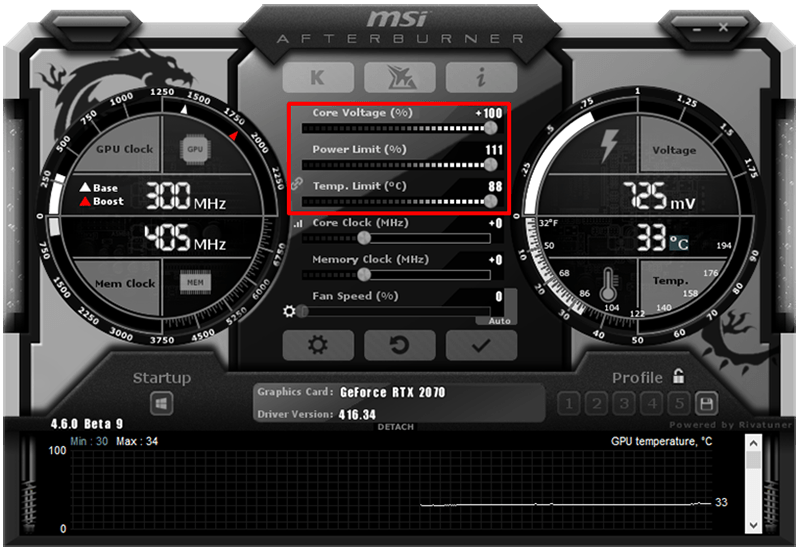
Hướng dẫn cách giảm nhiệt cho GPU của card đồ họa
Tùy vào nguyên nhân khiến cho GPU bị nóng mà đưa ra những phương pháp làm hạ nhiệt tốt nhất. Một vài cách làm được xem là đơn giản và hiệu quả nhất có thể kể đến như sau:
Xem thêm: PHỤ KIỆN MÁY XÂY DỰNG
Xem thêm: VGA – Card Màn Hình, Card Đồ Họa giá Khuyến Mại lên tới 3 Triệu
Vệ sinh hệ thống tản nhiệt và quạt sạch sẽ
Bụi bẩn bám quá mức cũng sẽ khiến cho tuổi thọ và các hoạt động của các linh kiện của máy tính bị giảm. Nếu không được vệ sinh sạch sẽ thường xuyên sẽ khiến cho GPU của card màn hình bị nóng quá mức. Vì thế bạn cần phải vệ sinh máy tính thường xuyên, sạch sẽ .
Có nhiều dụng cụ được sử dụng để vệ sinh máy tính. Bạn có thể dùng máy thổi để thổi sạch bụi là tốt nhất. Nếu không thì sử dụng bàn chải nhỏ hoặc khăn để lau sạch. Vệ sinh sạch sẽ quạt tản nhiệt hoặc cụm heatsink. Nhưng sau khi vệ sinh xong bạn cần phơi khô hoặc sấy kỹ để loại trừ nguyên nhân VGA bị hỏng là do bị ẩm.

Vệ sinh máy tính liên tục cũng là một trong những cách làm giảm nhiệt GPU
Thay keo tản nhiệt mới và thermal pad
Trên VGA hay card màn hình rời có rất nhiều các linh kiện cần được giải nhiệt, trong đó có GPU. Vì thế khi sản xuất máy tính, các nhà sản xuất có sử dụng những tấm dẫn nhiệt, và keo tản nhiệt để giúp làm giảm nhiệt của các bộ phận này trong quá trình hoạt động.
Tuy nhiên, sau một thời hạn sử dụng, hiệu suất của những tấm dẫn nhiệt và keo giảm nhiệt giảm dần, vì vậy cần phải thay thế sửa chữa định kỳ .

Thay keo tản nhiệt cũng là một cách làm giảm nhiệt độ của GPU
Xem thêm: Mainboard – Bo Mạch Chủ Intel/AMD chính hãng, đầy đủ các dòng chipset mới nhất, đáp ứng mọi cấu hình PC của bạn
Tăng tốc độ của quạt
Quạt gió là bộ phận không hề thiếu trong một chiếc máy tính. Quạt gió có công dụng làm mát cho những bộ phận khác trong quy trình máy tính hoạt động giải trí. Nhưng sau thời hạn sử dụng vận tốc của quạt bị lỗi, hoặc là do card màn hình hiển thị chạy ở mức thấp không đạt được vận tốc tối đa. Vì thế cần phải nâng vận tốc quạt lên cao hơn để bảo vệ độ bền cho VGA .
Bạn có thể sử dụng phần mềm ép xung card đồ họa để làm tăng tốc độ quạt. Tuy nhiên nếu làm theo cách này thì độ ồn của máy sẽ cao hơn do quạt hoạt động mạnh hơn.
Thay quạt mới
Một trong những nguyên nhân khiến cho GPU của VGA bị nóng quá mức là do quạt bị hỏng. Vì thế cách tốt nhất để làm giảm nhiệt cho GPU chính là thay một chiếc quạt mới cho VGA.
Hạ xung nhịp cho GPU
Nếu bạn vẫn chưa thể tìm ra được nguyên nhân vì sao GPU bị nóng thì tạm thời hãy thử hạ xung nhịp hoạt động của GPU. Sau khi tìm được ra nguyên nhân thì sẽ áp dụng các biện pháp hạ nhiệt phù hợp và khôi phục lại xung nhịp về mức bình thường.
Hạ nhiệt GPU bằng cách cập nhật driver cho VGA
Drive hoạt động giải trí không không thay đổi cũng sẽ làm ngày càng tăng nhiệt độ của VGA lên mức cao hơn. Để xử lý yếu tố này thì bạn hãy update một phiên bản driver mới hơn hoặc hoàn toàn có thể quay về phiên bản driver đã hoạt động giải trí không thay đổi trước đó .
Trên đây là một vài biện pháp giúp làm giảm nhiệt độ GPU của card đồ họa. Khi máy tính của bạn gặp những vấn đề rắc rối, liên hệ ngay với Hoàng Hà PC để được sửa chữa kịp thời với mức chi phí hợp lý nhất.
Source: https://dvn.com.vn
Category: Phụ Kiện






